カスタム フィールド
Azure DevOps Services
カスタム フィールドを使用すると、テストの実行やテスト結果に対してカスタム データをに読み取ることができます。 1 つの Azure DevOps プロジェクトに対して最大 100 個のカスタム フィールドを定義できます。 プロジェクト管理者は、ユーザー設定フィールドのセットを 管理 (追加/削除) できます。
前提 条件
| カテゴリ | 必要条件 |
|---|---|
| アクセスレベル | - 少なくとも Basic アクセスが必要で、対応する領域パスの下で作業項目を表示する権限が必要です。 - テスト 計画とテスト スイートを追加するには、テスト成果物を削除し、テスト構成を定義します:Basic + Test Plans アクセス。 または、次のいずれかの Visual Studio サブスクリプション 。 - Enterprise - テスト プロフェッショナル - MSDN プラットフォーム |
| アクセス許可 | - テスト プラン、テスト スイート、テスト ケース、またはその他のテスト ベースの作業項目の種類を追加または変更するには、対応する: [エリア パス] の下で [このノードの作業項目を編集する] アクセス許可を [許可] に設定します。 - ビルドやテストの設定などのテスト計画のプロパティを変更するには: 対応する区分パスでテスト プランの管理権限が許可に設定されます。 - テスト スイートを作成および削除し、テスト スイートからテスト ケースを追加および削除し、テスト スイートに関連するテスト構成を変更し、テスト スイート階層を変更する(テスト スイートを移動する)には: テスト スイート アクセス 権が 許可 に設定されている の、対応する エリア パスの下で管理します。 |
詳細については、「手動テストアクセスとアクセス許可を参照してください。
ユーザー設定フィールドを管理する
カスタム フィールドを管理するには 2 つの方法があります。REST API またはプロジェクト管理者は、Project の設定を使用してこれを行うことができます。またPipelines の下にある Test management を選択します。 そのページに新しいユーザー設定フィールドを追加するには、[ + 新規追加 ボタンをクリックします。
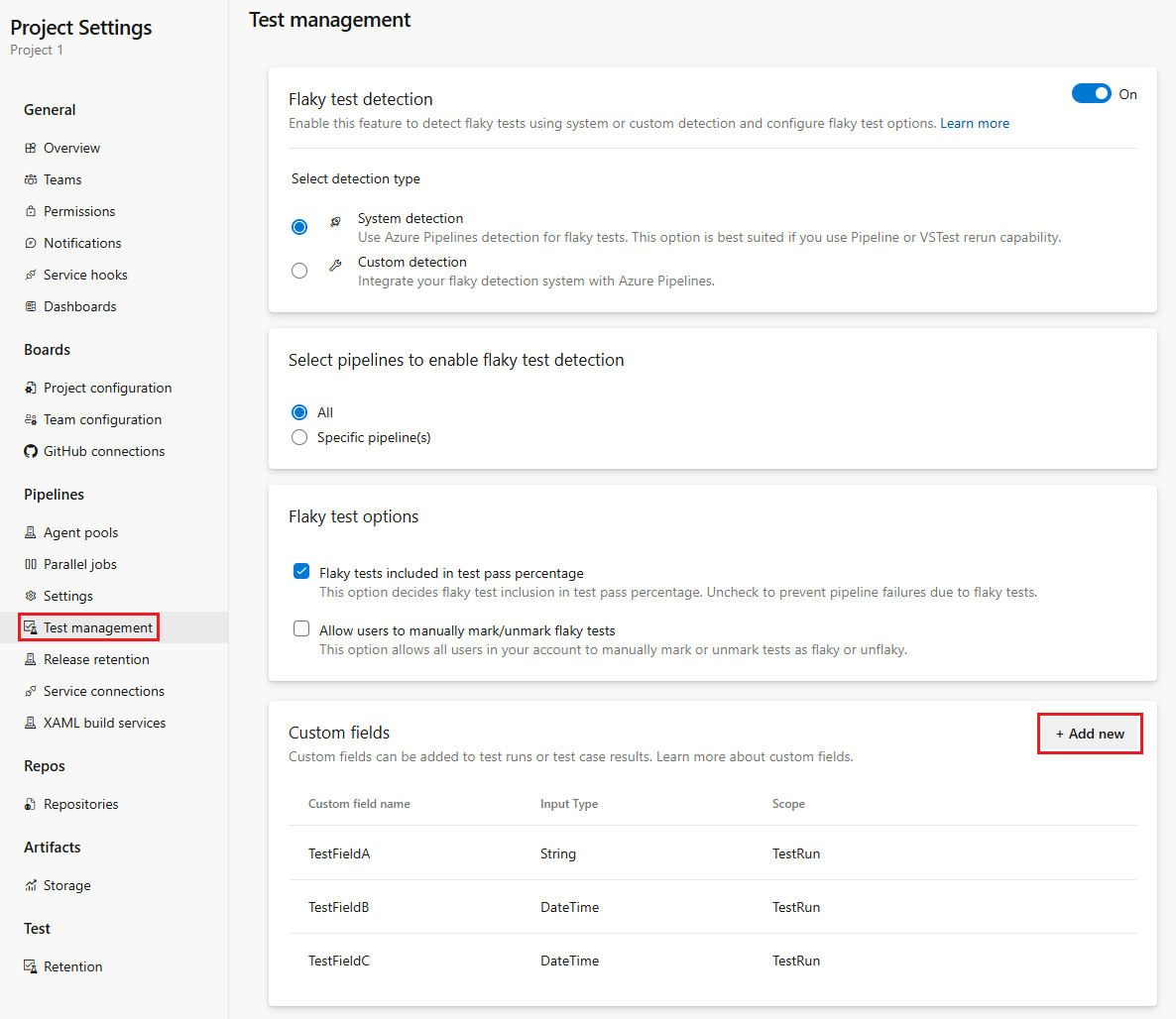
[ + 新規追加 を選択して新しいユーザー設定フィールドを追加します。 各ユーザー設定フィールドには、名前、種類が構成されている必要があり、適用される成果物の種類を示す必要があります。
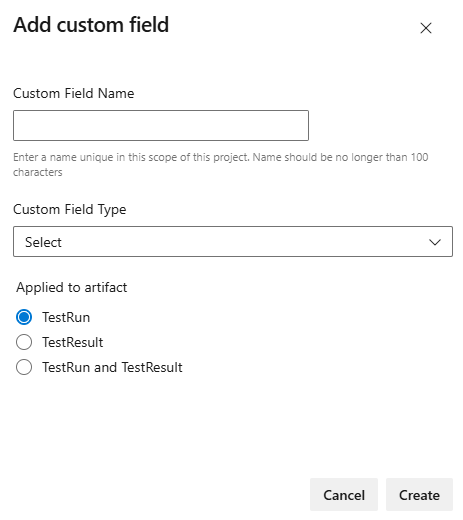
ユーザー設定フィールドの名前は 50 文字を超えることはできません (スペース、数字、特殊文字は使用できません)。また、プロジェクト内で一意である必要があります。 名前は大文字と小文字が区別されないため、"Test" という名前のユーザー設定フィールドと "test" という名前のユーザー設定フィールドを 1 つ持つことはできません。 Type は次のいずれかになります。
- bit
- DateTime
- int
- Float
- String
- GUID
既存のユーザー設定フィールドは、編集 (名前のみ変更可能) または削除できます。
Note
ユーザー設定フィールドを削除した後、その名前を約 1 日使用することはできません。 削除されたユーザー設定フィールドを完全に削除するバックグラウンド プロセスは、1 日に 1 回実行されます。
カスタム データをカスタム フィールドに格納する
テストの実行/結果の作成の一部として、またはテストの実行/結果の作成後に、構成されたカスタム フィールドにカスタム データを格納できます。 ここでは、両方とも REST API を使用して実行できます。 今後、テスト結果ファイルからカスタム データを取得できるようにする予定です。 既存のテストの実行/結果のカスタム フィールドに格納されている値を取得するには、REST API を使用する必要があります。 現時点では、Azure DevOps UI に格納されているカスタム フィールドと値は表示しません (今後、その機能を追加する予定です)。
REST API を使用してテストの実行や結果を作成し、カスタム データを既存のユーザー設定フィールドに格納する場合は、テストの実行や結果の作成の一部としてカスタム データを送信することをお勧めします。 テスト実行呼び出し REST API Runs - Create を作成し、テスト結果呼び出し REST API Results - Add を作成します。
テストの実行や結果が REST API を使用して作成されていない場合、他の方法で、カスタム フィールドでカスタム データを設定 (または更新) するテストの実行または結果の識別を最初に見つけ、テストの実行に対して REST API Runs - Update を呼び出し、テスト結果に対して
テストの実行や結果に対して以前に格納されたカスタム フィールドからカスタム データを取得するには、まずテストの実行または結果の識別を見つける必要があります。 次に、REST API の実行 - クエリをテスト実行に対して呼び出し、テスト結果に対して REST API の結果 - Get をできます。
カスタム フィールドのカスタム データは、配列内で送受信されます。 その配列の各項目には、2 つのプロパティ "fieldname" と "value" が含まれており、その の例を確認できます。 値は、ユーザー設定フィールドに対して構成された型と一致する型のオブジェクトです。 ユーザー設定フィールドの型を理解するには、カスタム フィールドの配列を提供する REST API を使用できます。 各フィールドには、その ID、名前、型、スコープがあります。 指定した名前のユーザー設定フィールドの型がわかっている場合は、型をハードコードすることもできます。